粉丝特供!轻量化异地组网,一键打洞——飞鼠网络
大家好,我是熊猫,你的NAS领航员。NAS不只是存储那么简单,数码也可以是生活,关注我,给你的生活加点'技'趣!
引言
关于异地组网熊猫介绍过蛮多了,例如蒲公英路由器、 Zerotier以及前段时间介绍的节点小宝。今天要介绍的项目很有意思,是粉丝研发的异地组网服务——飞鼠网络。项目的内容在他们官网也有详细的介绍https://www.feishuwg.com/,想要详细了解的可以去官网查看。
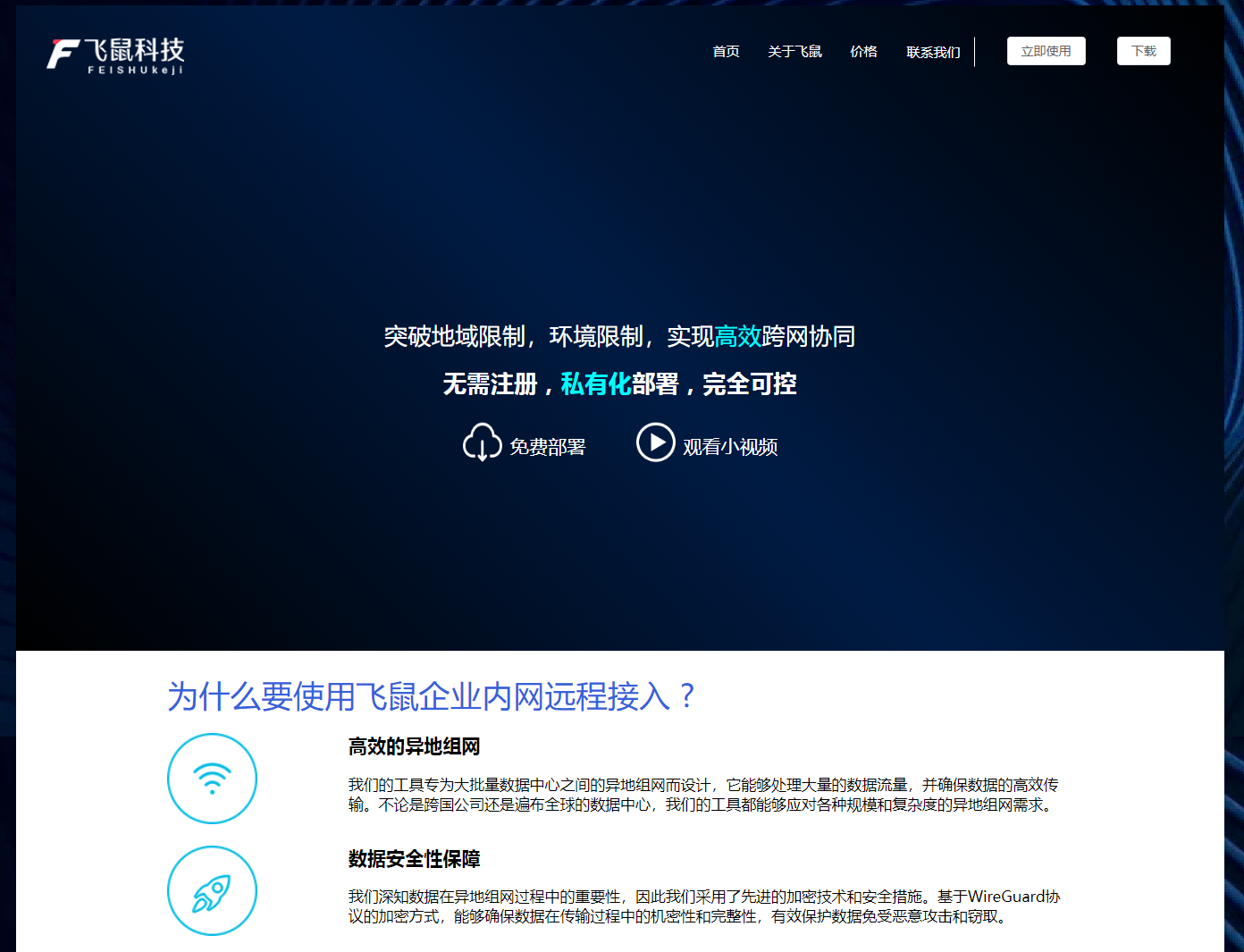
而作为一款可自部署的项目,熊猫自然要尝试一下,项目目前暂不支持群晖6.X的系统,所以本次用到的机型为威联通464C2。根据作者提供的信息,飞鼠网络之后也会上架矿神的第三方源作为套件供大家下载使用。
使用
在部署之前我们需要到飞鼠网络去注册账户并创建网络用于获取我们的token,网址为:https://www.feishunet.com/,注册用户并登录如果首次使用会提示让你创建网络。
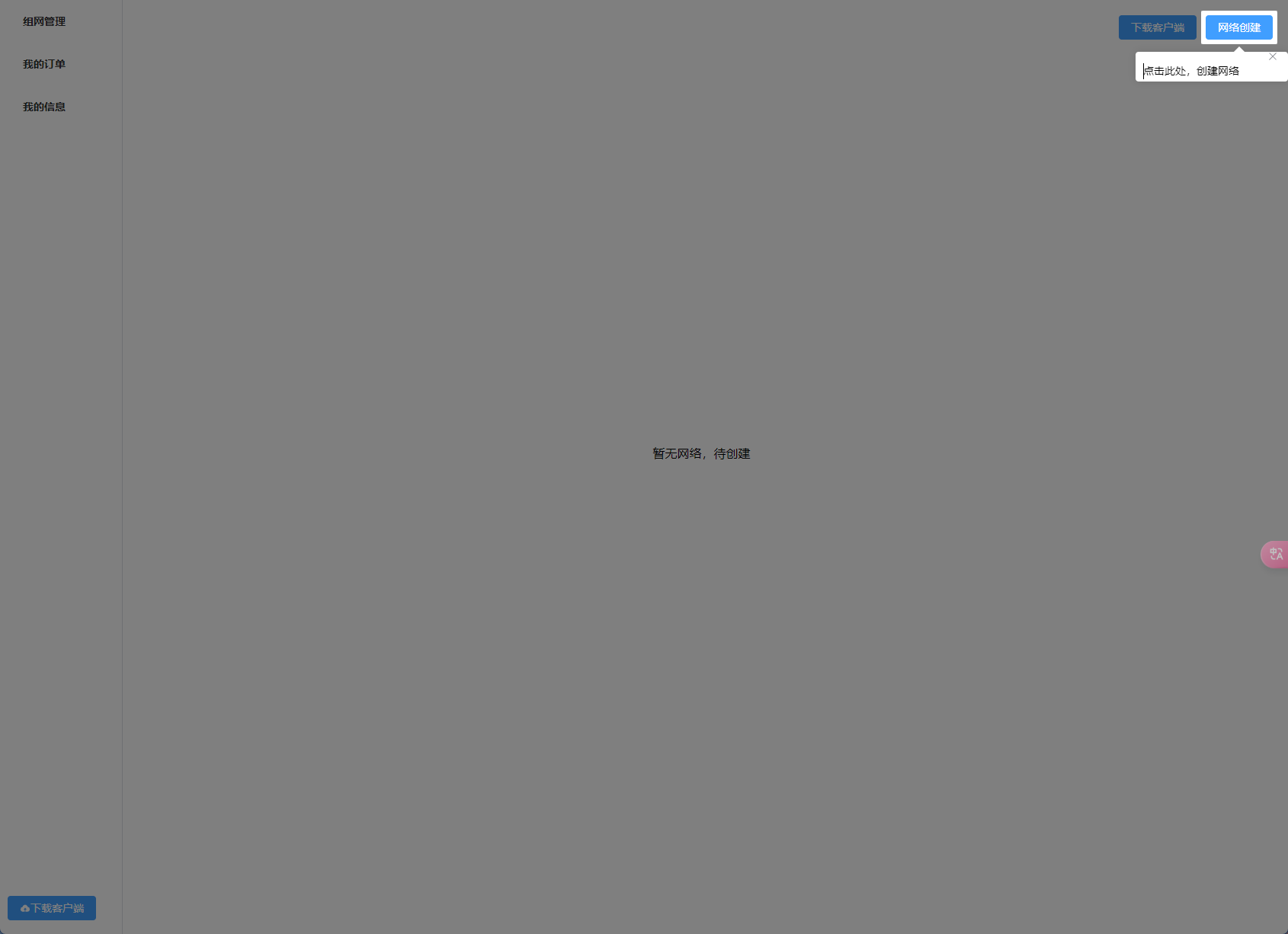
网络创建可自动分配IP或者自定义,为了方便这里我们直接选择自动。网络名称随意设置,子网掩码选择24点击提交。
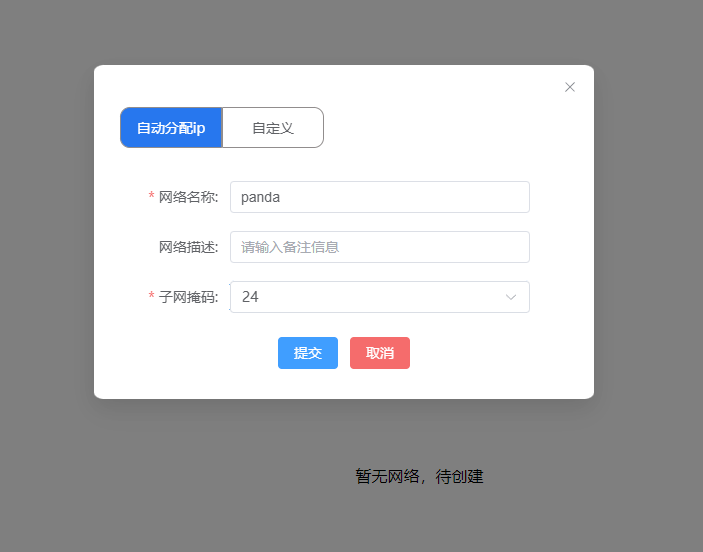
创建之后就能看到我们刚刚创建的网络了,同时这里也能查看在线数、成员设备数以及已购容量和容量上限,页面的右上角也有客户端的下载,目前仅支持win系统。
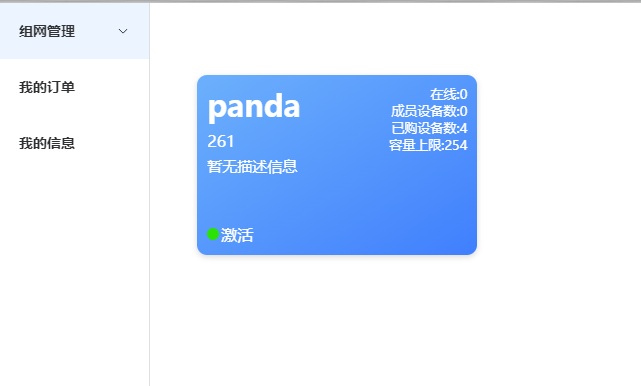
鼠标移动到网络卡片上,点击查看网络。这时候我们并没有添加任何设备,所以网络为空。右上角选择添加设备,记住弹出的识别码。
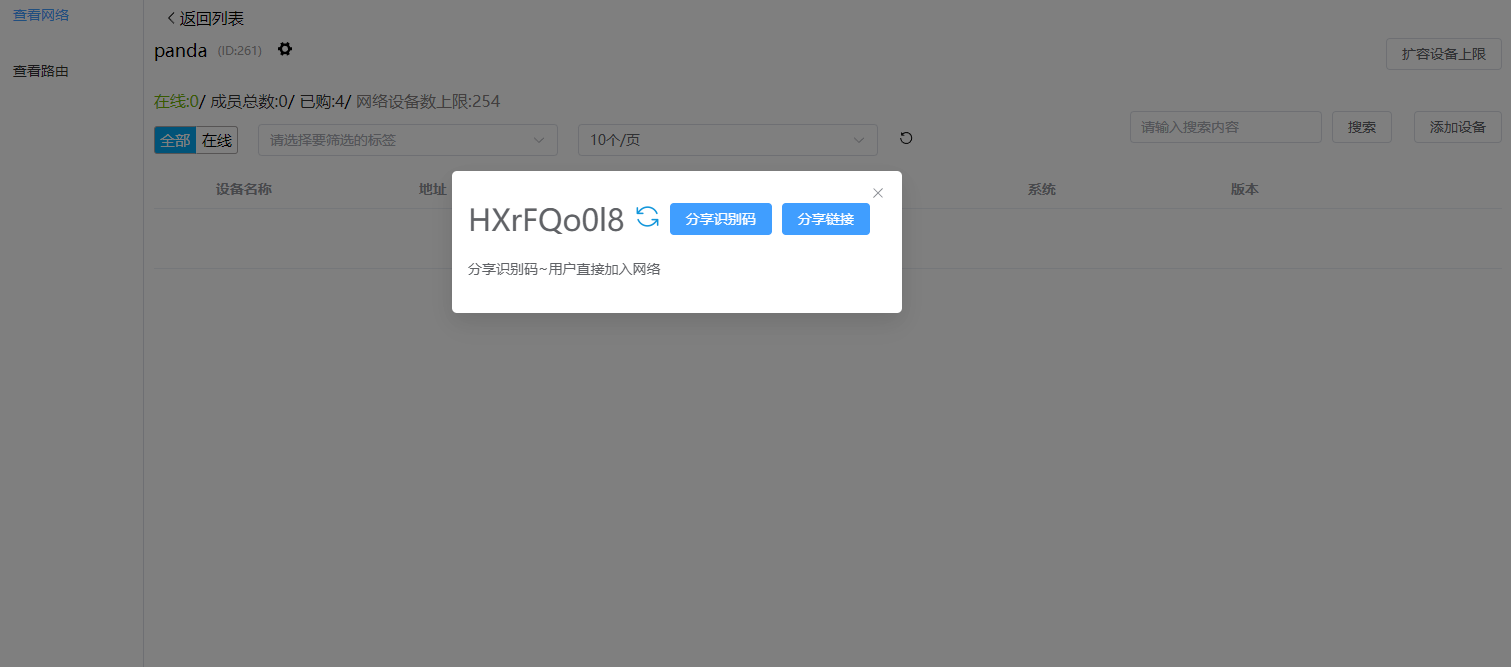
点开刚刚下载的客户端,输入我们刚刚获取到的分享码,这时候再看网络就能看到刚刚添加的设备了。
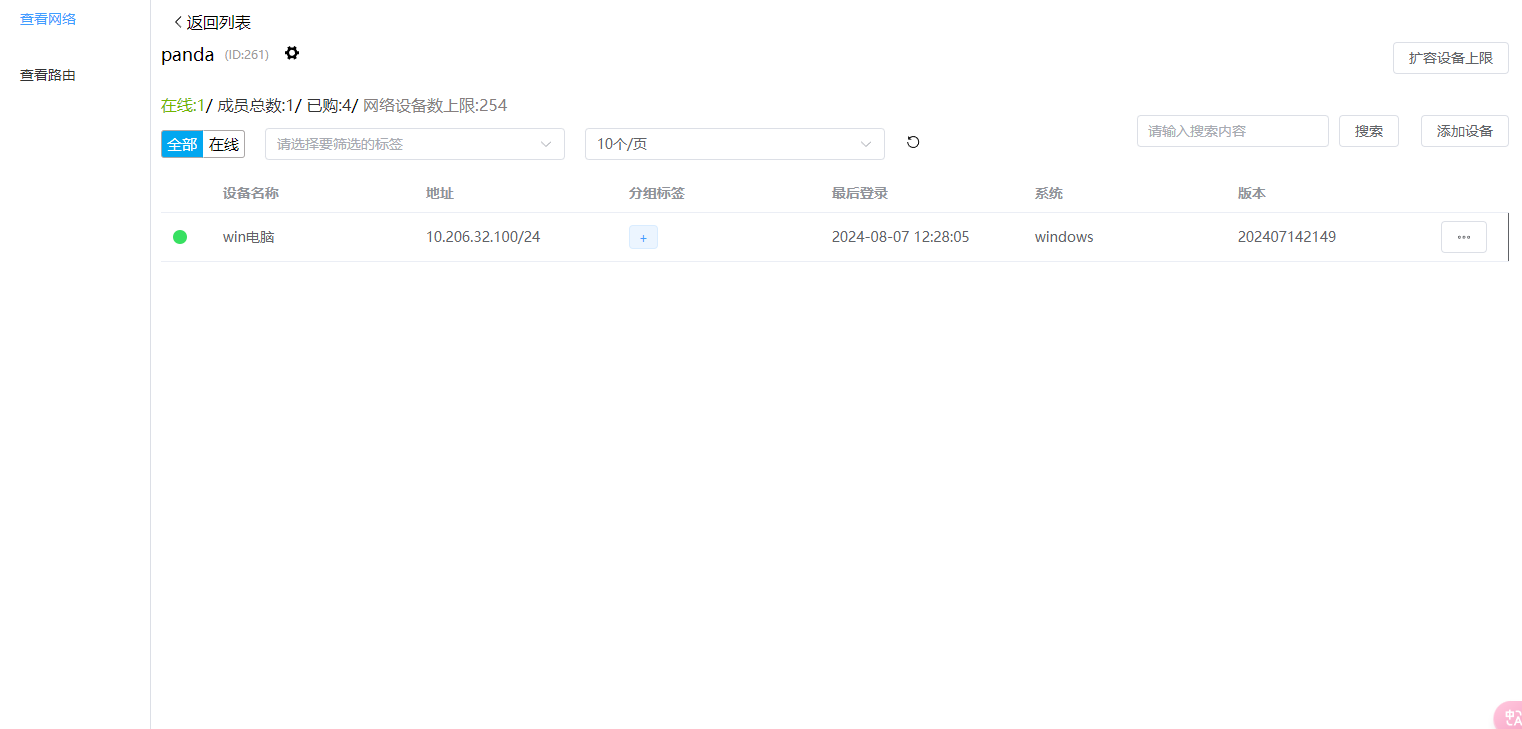
随后打开威联通的容器管理,选择创建应用,输入以下yaml内容:
version: "3"
services:
feishu:
image: registry.cn-qingdao.aliyuncs.com/feishuwg/p2p:v2.2
cap_add:
- ALL
privileged: true
environment:
token: #Ymm7ebqIG
devices:
- /dev/net/tun
restart: always
logging:
driver: "json-file"
options:
max-file: "10"
max-size: "50m"
network_mode: host其中token便是刚刚获取的分享码,记得更改为自己的分享码。

容器启动之后输入NASip+端口号,因为已经填过token,所以这里我们直接点击连接就可以了。同时将PC端应用启动并连接,这时候就能看到两台设备成功组网。
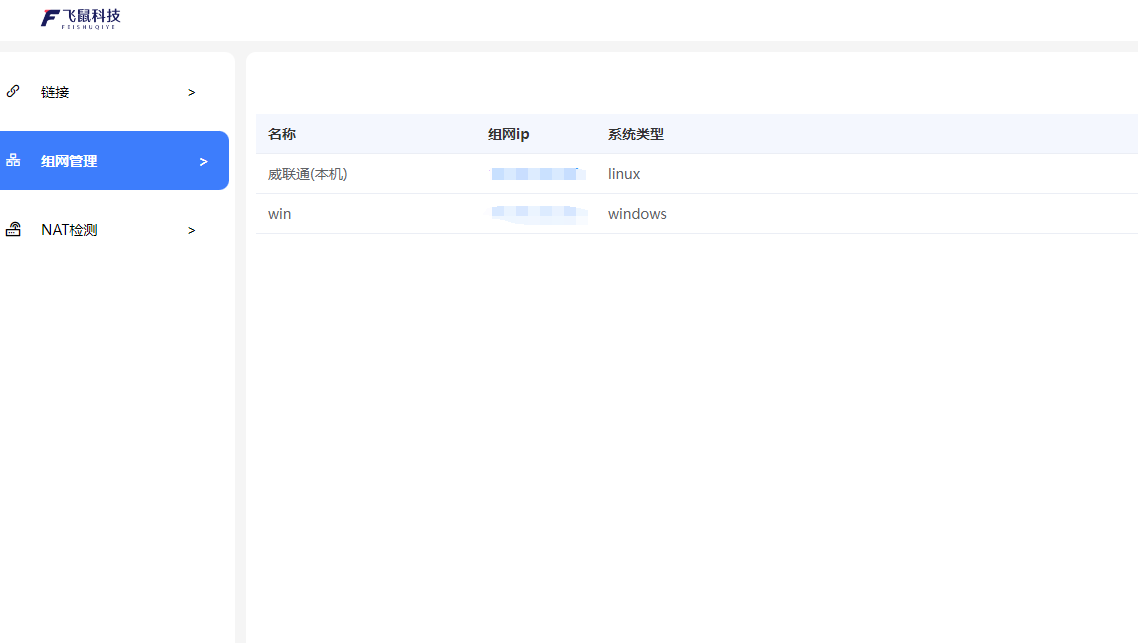
整体的使用延迟基本在1-5ms足有,速度上熊猫这边使用在10Mb/s,费用的话免费会有四个设备空间,如果想要增加那么新用户一台是1.56一个月,可以说是非常划算了。
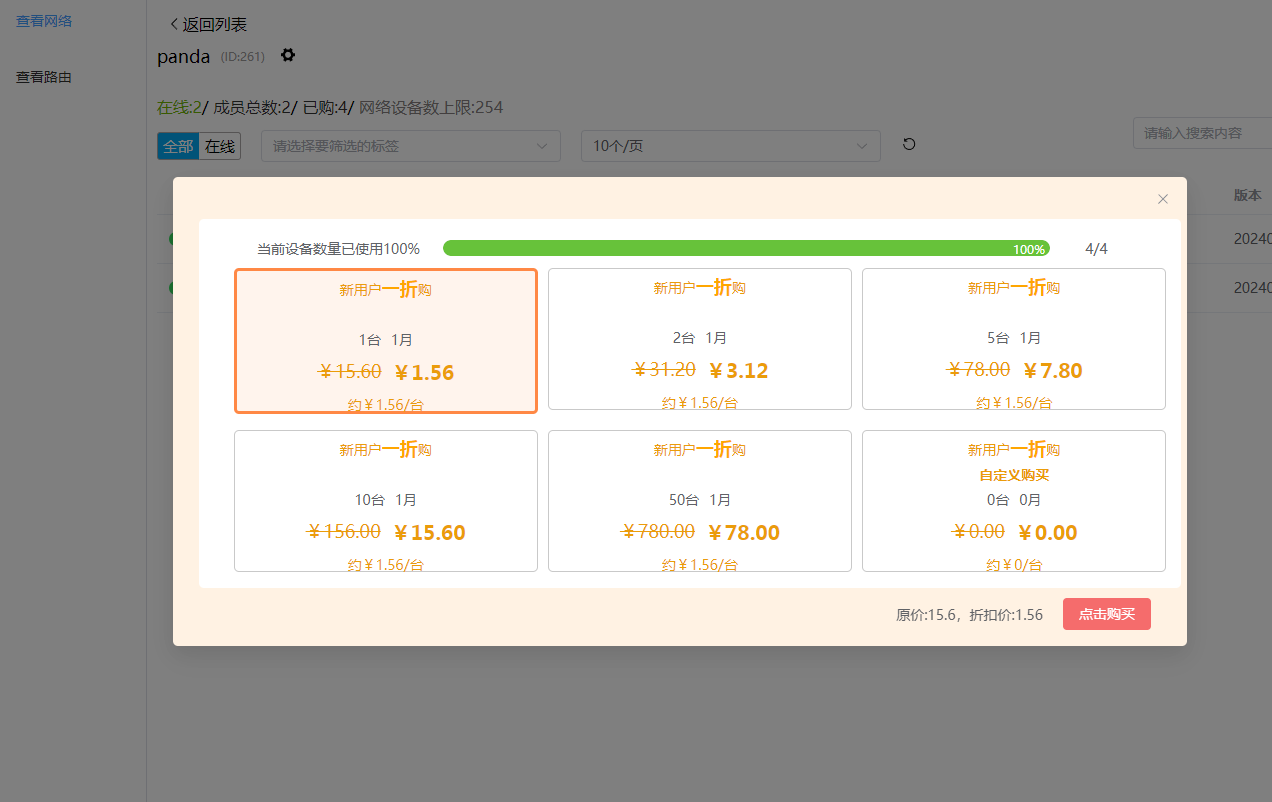
总结
价格实惠,使用体验也不错,不过目前仅支持win,没有手机端以及mac客户端。不过毕竟是刚起步的项目,后续这些都会慢慢更新,感兴趣的可以试试哦!
以上便是本期的全部内容了,如果你觉得还算有趣或者对你有所帮助,不妨点赞收藏,最后也希望能得到你的关注,咱们下期见!